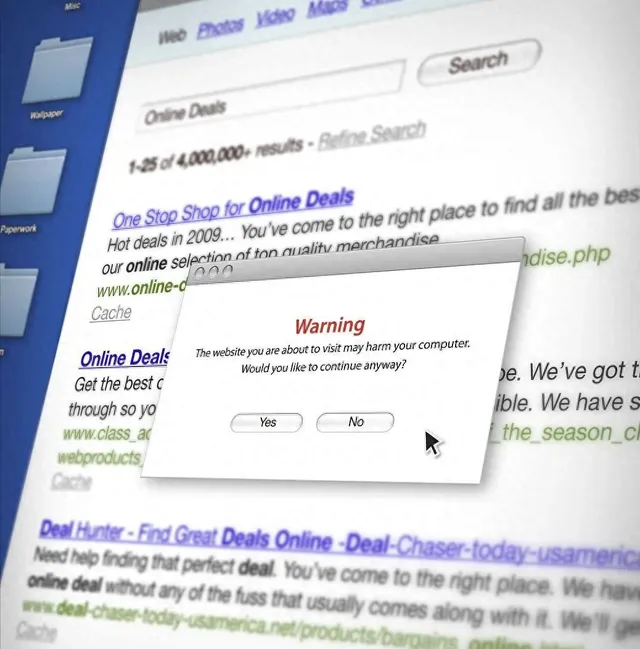
一、引言
在日常使用電腦的過程中,我們經常會遇到需要保存檔的情況。而在保存檔時,有時會選擇「另存為」功能。那麽,「另存為」究竟是什麽意思?如何操作呢?本文將為您詳細解答這些問題,並幫助您更好地利用「另存為」功能。
二、什麽是「另存為」
「另存為」是電腦操作中的一個常用功能,它允許使用者在保存檔時,可以選擇不同的檔名、保存位置和檔格式。與「保存」功能相比,「另存為」具有更大的靈活性,可以滿足使用者在不同場景下的需求。
三、為什麽要使用「另存為」
避免覆蓋原檔:使用「另存為」功能可以避免不小心覆蓋原檔,從而保護檔的完整性。
保存不同版本:透過「另存為」,可以輕松保存檔的多個版本,便於日後比較和檢視。
轉換檔格式:利用「另存為」,可以將檔保存為其他格式,以滿足不同軟體和裝置的需求。
改變保存位置:如果需要將檔保存到其他位置或資料夾,可以使用「另存為」功能輕松實作。
四、如何操作「另存為」
不同的作業系統和軟體中,「另存為」的具體操作步驟可能略有不同。以下是一些常見軟體中的「另存為」操作方法:
Microsoft Office(如Word、Excel、PowerPoint等):在開啟的檔中,點選左上角的「檔」選單,然後選擇「另存為」。在彈出的對話方塊中,可以選擇保存位置、檔名和格式。確認無誤後,點選「保存」。
Adobe軟體(如Photoshop、Illustrator等):在開啟的檔中,選擇「檔」選單下的「另存為」。在彈出的對話方塊中,設定檔名、保存位置和檔格式。根據需要調整其他選項,然後點選「保存」。
文字編輯器(如Notepad++、Sublime Text等):在編輯器中開啟檔後,選擇「檔」選單下的「另存為」。在彈出的對話方塊中,指定檔名、保存位置和編碼方式。檢查無誤後,點選「保存」。
瀏覽器(如Google Chrome、Mozilla Firefox等):在瀏覽器中開啟網頁後,右鍵點選頁面空白處,選擇「另存為」。在彈出的對話方塊中,選擇保存位置、檔名和檔格式(如網頁完整版、網頁僅HTML等)。確認設定後,點選「保存」。
五、「另存為」的註意事項
確認檔名和格式:在使用「另存為」功能時,務必仔細檢查檔名和格式是否正確。避免因為疏忽導致檔混亂或遺失。
選擇合適的保存位置:合理規劃檔的保存位置,便於日後尋找和管理。可以根據計畫、時間等因素建立資料夾,對檔進行分類儲存。
備份原檔:在進行重要檔的「另存為」操作前,建議先備份原檔。這樣即使出現問題,也能迅速恢復到原始狀態。
註意檔相容性:在轉換檔格式時,要註意新格式與原格式的相容性。確保轉換後的檔能在目標軟體或裝置上正常開啟和使用。
及時更新和同步:在使用「另存為」功能後,確保及時將新檔更新到相關計畫或共用資料夾中,以保持團隊協作的順暢進行。
六、結語
透過本文的介紹,相信您已經對「另存為」功能有了更深入的了解。掌握並靈活運用這一功能,不僅可以提高工作效率,還能有效保護檔安全。希望您在日後的使用過程中,能夠充分利用「另存為」帶來的便利和保障。











